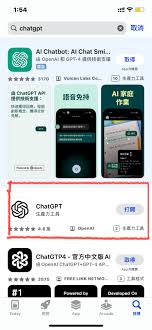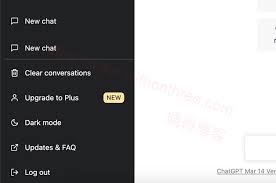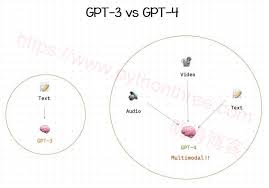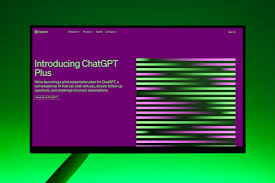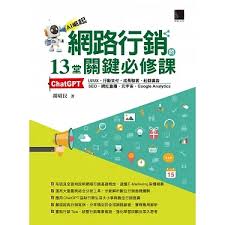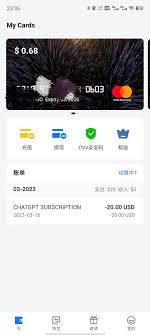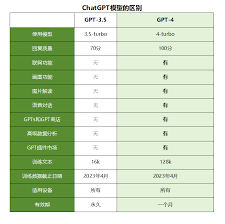国内用户如何使用ChatGPT Plus以及ChatGPT 4.0:最详细指南和技巧
国内用户如何使用ChatGPT Plus以及ChatGPT 4.0:最详细指南和技巧
你是否迫不及待地想知道如何在国内使用ChatGPT Plus和ChatGPT 4.0?本篇文章将带你详细了解如何在中国境内申请和使用ChatGPT Plus,涵盖每一个步骤及相关技巧。无论你是想在国内升级ChatGPT帐户还是使用最先进的ChatGPT 4.0,这篇指南会为你提供最全的解决方案。
为什么要升级到ChatGPT Plus和ChatGPT 4.0?
ChatGPT Plus和ChatGPT 4.0不仅提供了更快的响应速度和无缝对话体验,还允许用户优先体验OpenAI的最新功能和模型更新。在信息发展的时代,拥有高效且智能的对话工具显得尤为重要。这也是为什么如此多人关注如何升级ChatGPT Plus和如何使用ChatGPT 4.0。
在国内申请和使用ChatGPT Plus的步骤
很多朋友在国内如何使用ChatGPT的问题上感到困惑,特别是考虑到支付和网络限制。这里我们分步骤详解:
1. 注册一个ChatGPT帐户
首先,访问ChatGPT的官方网站(https://chat.openai.com/auth/login),点击”Sign up”按钮。建议使用一个国外的电子邮箱进行注册,如Gmail。
2. 使用VPN
由于ChatGPT在国内的网络访问受到限制,你需要使用VPN软件将网络位置切换到国外。推荐选择稳定的VPN服务商,并确保能够连接美国或欧洲的服务器。
3. 绑定国际信用卡
OpenAI目前只接受国际信用卡的支付方式。你可以申请使用虚拟信用卡服务,如WildCard或Payoneer。这些服务提供虚拟卡,可以绑定支付宝或微信进行充值。操作简单,且相对安全。具体流程包括:
- 注册虚拟卡服务账户并完成身份验证。
- 充值账户,例如通过USDT转账。
- 使用虚拟卡绑定ChatGPT帐户并进行支付。
[插图:虚拟信用卡申请流程]
ChatGPT iOS 客户端的升级教程
如果你没有国际信用卡,可以使用ChatGPT的iOS客户端,通过苹果礼品卡充值来实现支付。
1. 创建美区Apple ID
使用一个新的电子邮箱注册美区Apple ID,建议使用免税州的地址,如俄勒冈。
2. 购买苹果礼品卡
在苹果官网或其他可信平台购买美元面值的礼品卡。充值至你的美区Apple ID账户。
3. 在iOS客户端订阅ChatGPT Plus
打开ChatGPT iOS客户端,点击设置中的”Upgrade to ChatGPT Plus”,使用你的Apple账户余额进行支付。
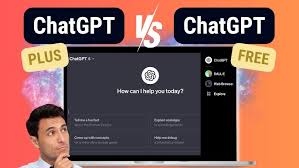
小技巧和建议
- 确保VPN连接稳定,以避免注册和支付过程中断。
- 选择有保障的虚拟信用卡提供商,确保资金安全。
- 定期检查虚拟卡账户余额,以避免自动续费失败。
常见问题解答
1. 国内信用卡可以直接支付吗?
不可以,目前OpenAI不接受国内发行的信用卡。
2. 是否可以使用人民币充值?
可以通过虚拟信用卡或iOS苹果礼品卡进行间接充值。
3. 为什么我无法连接到ChatGPT官网?
可能是因为网络限制,需使用VPN切换到其他国家网络。
4. 如何避免账号被封?
确保在支付过程中使用合法、安全的手段支付,不频繁切换IP地址。
5. ChatGPT Plus每月费用是多少?
目前ChatGPT Plus的订阅费用为每月20美元。
总结
通过本篇文章,希望你对国内如何使用ChatGPT Plus和ChatGPT 4.0有了全面的了解。尽管在国内使用ChatGPT Plus存有一些挑战,但通过合理的方法和技巧,你可以轻松升级并享受这一智能工具带来的便利。请根据自身需求选择适合的方式,也可以借鉴本文提供的小技巧确保使用体验顺畅。立即行动吧,让ChatGPT成为你的智能助手!